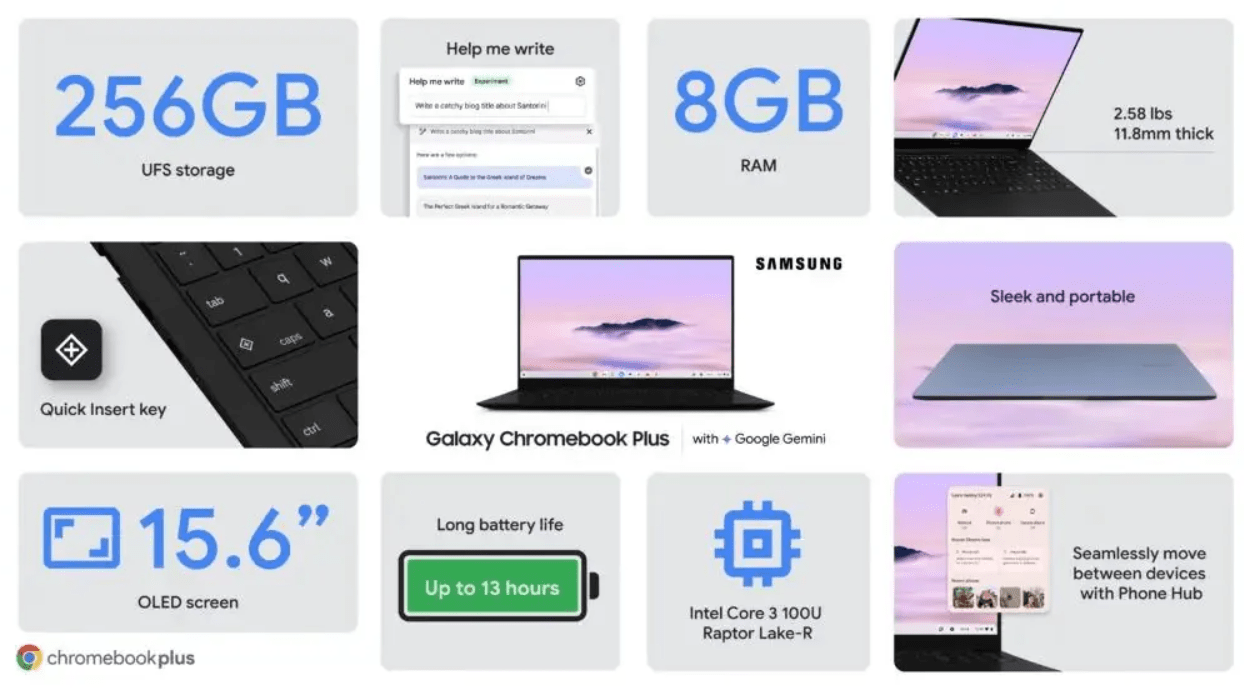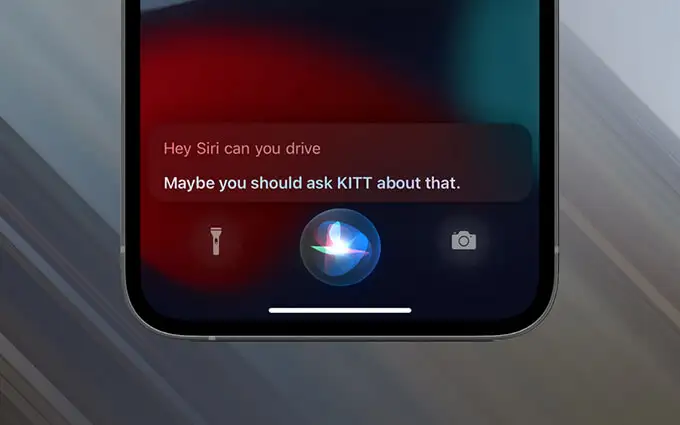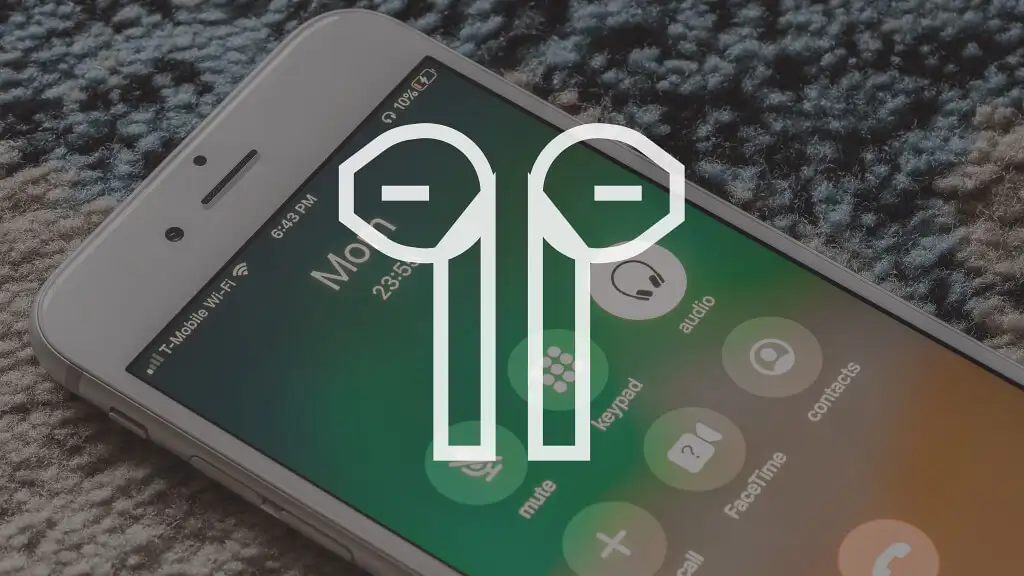Σε αυτήν την ανάρτηση, θα σας δείξουμεΠώς να εγκαταστήσετε το Gemini Live AI σε έναν υπολογιστή Windows 11 ως προεπιλογή. Το Gemini είναι το πιο προηγμένο μοντέλο AI της Google που έχει σχεδιαστεί για να σας βοηθήσει να σας βοηθήσουν να δημιουργήσετε ιδέες, να δημιουργήσετε περιεχόμενο ή να βρείτε τρόπους για να κάνετε τα πράγματα. Ενώ είναι κυρίως διαθέσιμο ως chatbot που βασίζεται σε κείμενο στο διαδίκτυο, έχει εισαχθεί μια νέα εμπειρία κινητής τηλεφωνίας γνωστή ως Gemini Live για φυσικές φωνητικές αλληλεπιδράσεις σε πραγματικό χρόνο, επιτρέποντας στους ανθρώπους να έχουν βοήθεια AI εν κινήσει.
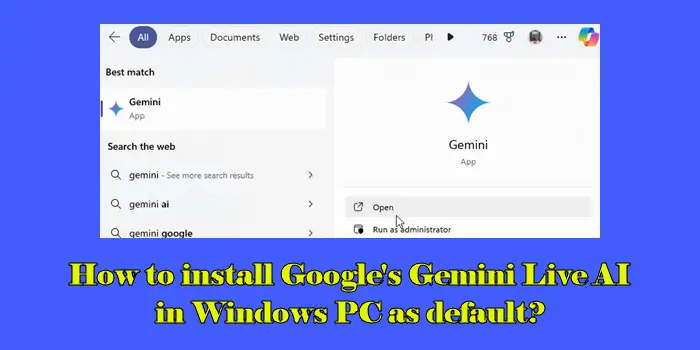
Με το Gemini Live, μπορείτε να συνομιλήσετε με το AI hands-free και ακόμη και να διακόψετε ή να αλλάξετε εντολές μέσης απόκρισης για να βουτήξετε βαθύτερα σε ένα συγκεκριμένο θέμα ή να σταματήσετε μια συνομιλία και να επιστρέψετε σε αυτό αργότερα.
Υπάρχει εφαρμογή επιφάνειας εργασίας Gemini για Windows;
Από τώρα, η Google δεν έχει κυκλοφορήσει μια ειδική εφαρμογή επιφάνειας εργασίας για το Gemini AI στα Windows. Ο μόνος τρόπος για να αποκτήσετε πρόσβαση στο Gemini AI είναι μέσω του chatbot που βασίζεται σε κείμενο στο gemini.google.com. Ωστόσο, εάν χρησιμοποιείτε συχνά την υπηρεσία και θέλετε να την ορίσετε ως προεπιλογή στον υπολογιστή σας Windows 11, υπάρχουν διαθέσιμες λύσεις.
Πώς να εγκαταστήσετε το Gemini Live AI στο Windows 11 PC ως προεπιλογή;
ΜπορείςΕγκαταστήστε το Gemini Live AI σε έναν υπολογιστή Windows 11 ως προεπιλογήμέσω των ακόλουθων μεθόδων:
- Εγκαταστήστε το Gemini Live AI ως προοδευτική εφαρμογή ιστού
- Χρησιμοποιώντας έναν εξομοιωτή Android
Ας το δούμε λεπτομερώς.
1] Εγκαταστήστε το Gemini Live AI ως προοδευτική εφαρμογή ιστού
ΕΝΑΠροοδευτική εφαρμογή Ιστού (PWA)είναι μια εφαρμογή που βασίζεται στο διαδίκτυο που συμπεριφέρεται σαν μια εγγενή εφαρμογή σε μια συσκευή Windows. Τα PWAs εργάζονται μέσω προγραμμάτων περιήγησης ιστού, αλλά μπορούν να εγκατασταθούν στην επιφάνεια εργασίας σας, παρέχοντας μια πιο εμπειρία που μοιάζει με εφαρμογές.
Πολλές δημοφιλείς υπηρεσίες, συμπεριλαμβανομένων των Gemini AI της Google, προσφέρουν εκδόσεις PWA που μπορούν να εγκατασταθούν απευθείας στο Google Chrome και στο Microsoft Edge. Μόλις εγκατασταθεί, το PWA τρέχει σαν μια αυτόνομη εφαρμογή, επιτρέποντάς σας να έχετε πρόσβαση από το μενού έναρξης ή την επιφάνεια εργασίας χωρίς να ανοίξετε ένα πρόγραμμα περιήγησης.
Ακολουθήστε αυτά τα βήματα για να εγκαταστήσετε το Gemini Live AI ως PWA στο Google Chrome:
- Ανοίξτε το Google Chrome στον υπολογιστή σας Windows 11.
- Μεταβείτε στο gemini.google.com.
- Κάντε κλικ στο εικονίδιο τριών σημείων στην επάνω δεξιά γωνία.
- ΕπιλέγωCast, αποθηκεύστε και μοιραστείτε > Εγκαταστήστε τη σελίδα ως εφαρμογή….
- ΚλικΕγκαθιστώΣτο αναδυόμενο παράθυρο.
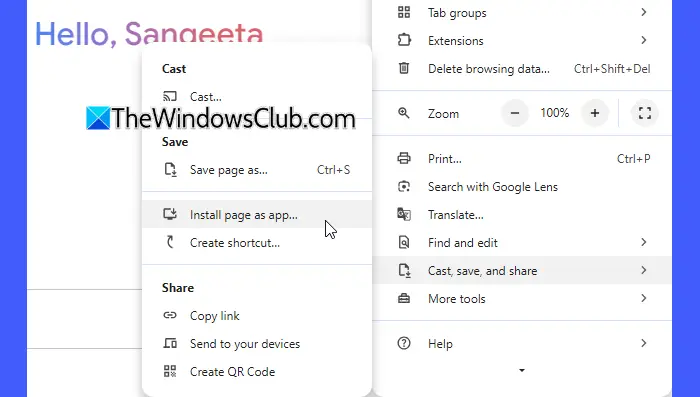
Ακολουθήστε αυτά τα βήματα για να εγκαταστήσετε το Gemini Live AI ως PWA στο Microsoft Edge:
- Ανοίξτε το Microsoft Edge στον υπολογιστή σας Windows 11.
- Μεταβείτε στο gemini.google.com.
- Κάντε κλικ στις τρεις κουκίδες στην επάνω δεξιά γωνία ή πατήστεAlt + F..
- ΕπιλέγωΕφαρμογές> Εγκαταστήστε αυτόν τον ιστότοπο ως εφαρμογή.
- Στο αναδυόμενο παράθυρο, κάντε κλικΕγκαθιστώ.

Μόλις εγκατασταθεί, η εφαρμογή Gemini AI θα ανοίξει σε ξεχωριστό παράθυρο, ακριβώς όπως μια αυτόνομη εφαρμογή. Για να ανοίξετε την εφαρμογή, πατήστε τοΠαράθυραΚλειδί, αναζητήστε «Gemini» και επιλέξτε την εφαρμογή στα αποτελέσματα αναζήτησης.
Για να αποκτήσετε πρόσβαση στην εφαρμογή Gemini εύκολα, μπορείτε να την τοποθετήσετε στο μενού Start ή στη γραμμή εργασιών.
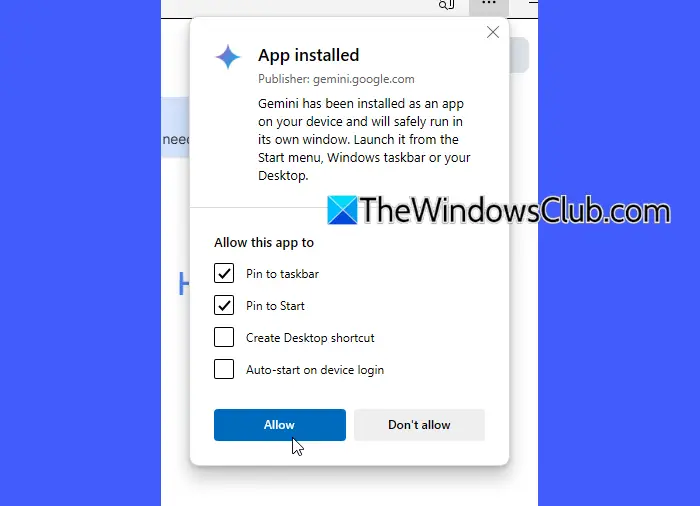
2] Χρησιμοποιώντας έναν εξομοιωτή Android
Για να χρησιμοποιήσετε το Gemini Live στα Windows 11, μπορείτε να εγκαταστήσετε έναν εξομοιωτή Android για να εκτελέσετε την εφαρμογή για κινητά. Αυτό σας επιτρέπει να έχετε πρόσβαση στις φωνητικές αλληλεπιδράσεις του Gemini ζωντανά στον υπολογιστή σας, όπως και σε μια κινητή συσκευή.
Εδώ χρησιμοποιούμεγια να αποδείξει τη διαδικασία. Μπορείτε να χρησιμοποιήσετε,Noxplayer, ή οποιοδήποτε άλλο εξομοιωτή προτιμάτε.
Μεταβείτε στην επίσημη ιστοσελίδα Bluestacks (www.bluestacks.com). ΚλικΚατεβάστε Bluestacksγια να πάρετε το πρόγραμμα εγκατάστασης. Μόλις κατεβάσετε, ανοίξτε το πρόγραμμα εγκατάστασης και ακολουθήστε τις οδηγίες στην οθόνη για να ολοκληρώσετε την εγκατάσταση.
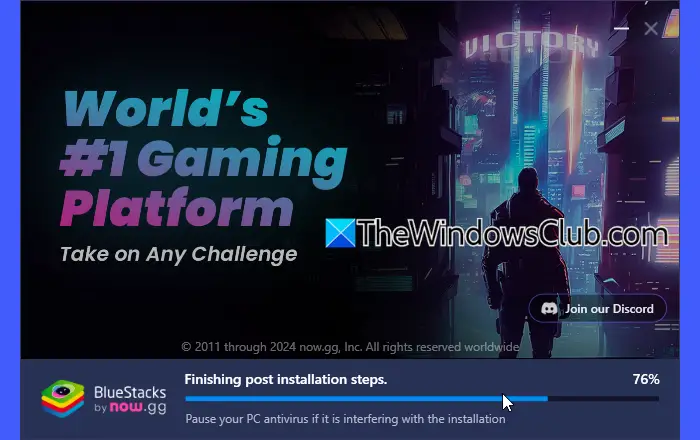
Όταν τελειώσει, τα Bluestacks θα ανοίξουν αυτόματα. ΕπιλέγωGoogle Play Storeαπό τοΣπίτιαυτί. Χρησιμοποιήστε τη γραμμή αναζήτησης για να αναζητήσετε το "Gemini Live" ή απλά "Gemini".
Κάντε κλικ στην εφαρμογή Gemini στα αποτελέσματα αναζήτησης και επιλέξτεΕγκατάσταση από το Google Play.
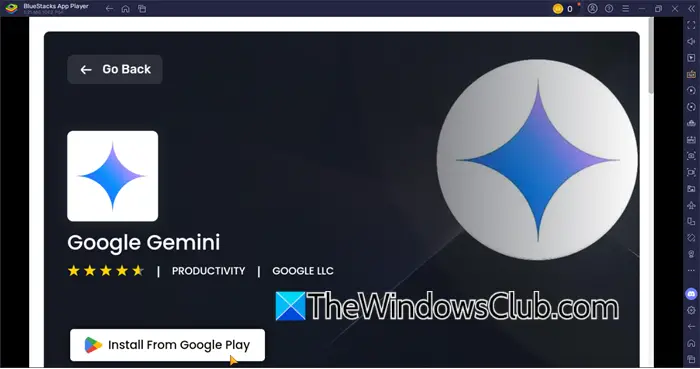
Θα εμφανιστεί μια οθόνη σύνδεσης Google. ΚλικΣυνδεθώΣτην οθόνη και εισαγάγετε τα στοιχεία του λογαριασμού σας στο Google (το ίδιο που χρησιμοποιείτε στο τηλέφωνό σας Android). Συμπληρώστε τη διαδικασία εγκατάστασης ακολουθώντας τις οδηγίες που παρέχονται από το Bluestacks.
Μετά την εγκατάσταση, μεταβείτε στην αρχική οθόνη του Bluestacks. Κάντε κλικ στο εικονίδιο της εφαρμογής Gemini για να το ανοίξετε. Τώρα μπορείτε να αλληλεπιδράσετε με το Gemini Live χρησιμοποιώντας φωνητικές εντολές ή είσοδο με βάση το κείμενο.
Για ευκολότερη πρόσβαση, μπορείτε να μεταφέρετε Bluestacks στην επιφάνεια εργασίας ή τη γραμμή εργασιών σας. Κάντε δεξί κλικ στο εικονίδιο Bluestacks και επιλέξτε PIN σε γραμμή εργασιών ή PIN για να ξεκινήσετε.
Ελπίζω να βοηθήσει αυτό.
Ανάγνωση: .
Πώς να χρησιμοποιήσετε το Gemini Live στην επιφάνεια εργασίας;
Επί του παρόντος, το Gemini Live είναι διαθέσιμο μόνο σε κινητές συσκευές. Δεν υπάρχει επίσημη εφαρμογή επιφάνειας εργασίας για τα Windows, αλλά η Google εργάζεται για την ενσωμάτωση της Gemini που ζει απευθείας στο πρόγραμμα περιήγησης Chrome. Εν τω μεταξύ, μπορείτε να έχετε πρόσβαση σε χαρακτηριστικά του Gemini στον υπολογιστή σας Windows 11 χρησιμοποιώντας την εφαρμογή Web Gemini σε οποιοδήποτε πρόγραμμα περιήγησης ή εγκαθιστώντας το ως προοδευτική εφαρμογή ιστού στο Microsoft Edge ή στο Google Chrome.
Διαβάστε το επόμενο: .
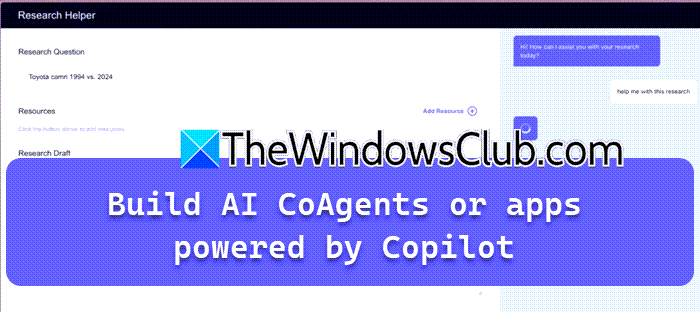



![Το DirectX 12 δεν υποστηρίζεται στο σύστημά σας [Διόρθωση]](https://elsefix.com/tech/tejana/wp-content/uploads/2024/09/dx12-is-not-supported-on-your-system.jpg)